Introducción
Dado que no existe un cliente oficial de Google Drive para Linux diferentes desarrolladores han ido implementando sus propias soluciones para intentar dar una salida a los usuarios de este Sistema Operativo en sus diferentes sabores.
Así, ya he escrito algunos artículos referentes a las distintas soluciones,
- Accede a Google Drive con google-drive-ocamlfuse
- SyncDrive un indicador de Google Drive en Ubuntu y derivados
- Insync o un cliente de Google Drive vitaminado
- Google Drive en Precise Pangolin (de forma provisional)
Sin embargo hasta ahora, ninguna de las distintas soluciones ha conseguido ser tan sencilla como las soluciones que aportan otros servicios como Dropbox ó Copy.
Y digo hasta ahora porque, la companía The Fan Club ha liberado una un cliente de Google Drive para Ubuntu con Grive y Grive Tools.
Grive Tools
Hasta la fecha existía una aplicación que funcionaba desde la línea de comandos Grive, sin embargo, faltaba un sistema para la instalación y configuración sencilla de la aplicación, así como una integración en el escritorio de Ubuntu. Así es como The Fan Club decide completar aquellas partes que le faltaban a Grive.
Características
Algunas de las características de la aplicación son las siguientes,
- Grive Tools te guía y ayuda en la instalación y configuración de Google Drive en el escritorio de Ubuntu, y consiste en los siguientes componentes,
- Grive Setup. La aplicación principal de instalación.
- Grive Indicator. El indicador que facilita la interacción con Google Drive.
- Te permite accder a tus archivos de Google Drive de forma local, excluyendo Google Docs, así como sincronizar los archivos con los que se encuentran en la nube.
- Auto Sync. Grive Tools mantiene tu directorio local sincronizado de forma automática con la nube de forma que cualquier cambio, nuevos archivos o directorios, son subidos a Google Drive inmediatamente tras unos segundos.
- Sincronización bidireccional. Cualquier cambio en la nube se be reflejado de forma local, y al revés, de forma que si creas un documento local se sube a la nube. Igualmente pasará si borras un documento de forma local, que se eliminará en la nube y viceversa.
- Integración con el escritorio, mediante un indicador, notificaciones, temas claro y oscuro.
- Soporta diferentes escritorios, Unity, Gnome, KDE, Xfce, Cinnamon y LXDE.
- Dispone de una versión de pago overDrive que permite algunas opciones adicionales, como la elección del directorio a sincronizar, el intervalo de sincronización y mas…
Algunas de estas opciones están accesibles desde la ventana de diálogo de preferencias,
Instalación
Grive Tools está disponible para Ubuntu 12.10, 13.04, 13.10, 14.04, aunque también puede funcionar en Debian y Mint, segun el autor.
Grive Tools no se encuentra en los repositorios oficiales de Ubuntu. Para instalarlo abre un emulador de terminal (atajo de teclado Ctrl+Alt+T) y ejecuta los siguientes comandos,
sudo add-apt-repository ppa:thefanclub/grive-tools
sudo apt-get update
sudo apt-get install grive-tools
Una vez ejecutados los comandos anteriores, el siguiente paso es abrir el Tablero y buscar Grive Setup. Una vez encontrado haces clic sobre él.
Así verás el progreso de la primera sincronización,
Hasta que finalmente aparezca el siguiente cuadro de diálogo,
Una vez concluida con la configuración de la aplicación, ya puedes iniciar Google Drive Indicator, que se situará en el área de notificación para mantenerte al tanto de la sincronización.
También puedes acceder al directorio donde se sincroniza de forma local Google Drive, ejecutando el lanzador Drive que aparece en el Tablero,
Limitaciones
Esta aplicación presenta algunas limitaciones, pero pocas,
- Auto Sync solo detecta cambios en los archivos y directorios de tu Google Drive local, es decir, cuando borras o creas localmente, este lo detecta. Sin embargo, cuando lo haces en la red no se detecta, hasta que no se realiza una sincronización.
- Los enlaces simbólicos no están soportados.
- No se pueden descargar documentos de Google.
Más información,


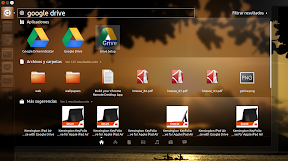
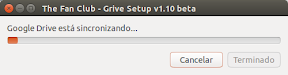

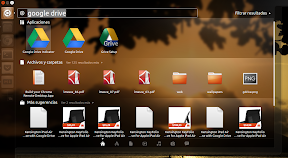

Todo bien, menos lo del icono en el area de notificación, no me aparece para ejecutar en el dash
después de reiniciar, apareció.
Ya tengo sicronizada una carpeta especial de mi PC con google drive, lo venía haciendo con grive. Ahora, ¿para usar grive-tools de esa manera tendria que comprar la versión de pago?
No,no es necesario.
Cuando ingreso el comando
sudo apt-get install grive-tools
me sale E: No se ha podido localizar el paquete grive-tools
hay alguna forma de solucionarlo?
Gracias de antemano 😀
¿Que version de Ubuntu utilizas?
Saludos
No uso Ubuntu como tal, estoy usando Elementary OS que esta basado en Ubuntu 12.04
Sera ese el problema?
No, el problema es que no esta disponible para esa versión.
Saludos
Yo uso GNOME y me dice exactamente lo mismo!
que debo hacer? Gracias!
Tras la ultima actualización de Grive no me actualiza los archivos, arranca bien el programa pero le doy a sincronizar y no hace nada
Que comando tengo que utilizar para desincronizar una carpeta, con el antiguo grive. O con eliminar la carpeta es suficiente. No vaya a ser que se elimine el contenido de mi google drive.
Estoy tratando en ubuntu 15.04 y el mismo resultado parese que todo va bien pero no baja el contenido de drive
Hola. De buenas a primera ha dejado de sincronizar con ubuntu 14.04. A alguien le ha ocurrido lo mismo? Puede alguien ayudarme a solucionarlo? Gracias de antemano.
Dejó de funcionar. Copio de la página oficial: «THE GRIVE TOOLS PROJECT IS NO LONGER
SUPPORTED DUE TO GOOGLE DRIVE API CHANGES» https://www.thefanclub.co.za/how-to/ubuntu-google-drive-client-grive-and-grive-tools
Parece que hay un fork pero no he probado de instalarlo.
https://github.com/vitalif/grive2
No funciona…
Alguien lo ha probado con 16.04????
no funciona en ubuntu 16.04
Esta opción no me sincroniza los archivos que yo creo directamente desde el drive, como las hojas de calculo, documento, formularios y etc.